Configura las novedosas funciones de privacidad de macOS Monterey
Te explicamos en qué consiste cada una de ellas y la forma de activarlas, si las quieres en tu dispositivo.
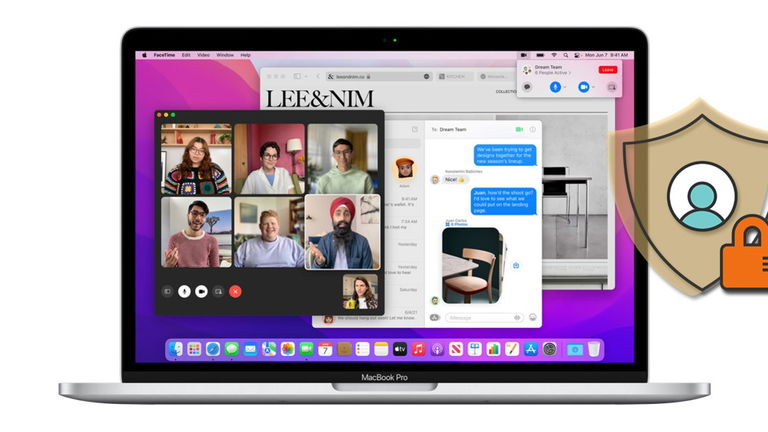
Apple siempre ha destacado por su énfasis en la estabilidad y en la seguridad de su sistema. A pesar de esta idea inicial, esto se ha ido mejorando, ya no únicamente en seguridad sino en privacidad del usuario. Hablando de eso, hay funciones de privacidad en macOS Monterey que te pueden interesar.
Aparte de todas las novedades que incorpora esta versión para mejorar la base que importa de macOS BigSur, como la optimización con Apple Silicon, la seguridad es otro de los pilares más fundamentales.
Las funciones de privacidad que tiene macOS Monterey y cómo configurarlas
Si tienes interés en saber más sobre estas opciones y cómo activarlas en tu Mac, atento a la lista que viene a continuación con toda la información al completo.
Relay privado de iCloud
¿Qué es esta función? Es un concepto que pertenece a la suscripción con iCloud+, que permite proteger la privacidad del usuario cuando está navegando por Safari. Los proveedores de sitios web pueden acceder a información de la navegación como el DNS y la dirección IP. Esta información se puede usar para identificarte y configurar un perfil de tu ubicación e historial de navegación a lo largo del tiempo.
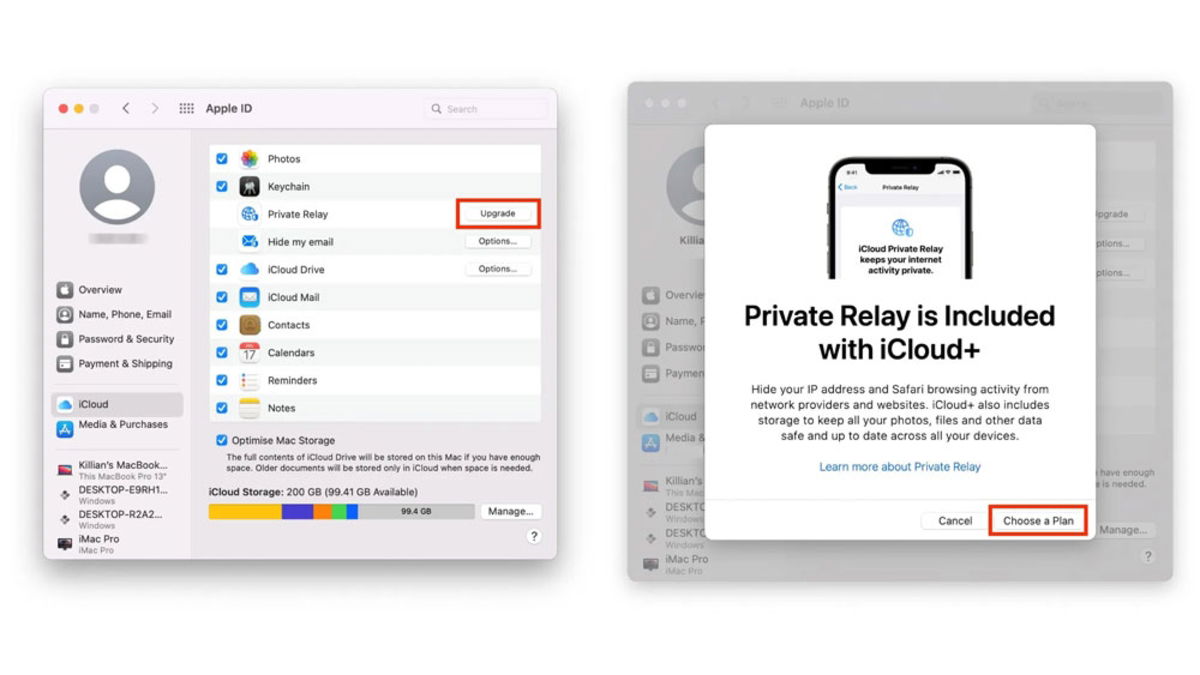
Lo que hace Relay privado es garantizar que esa privacidad del usuario no la vea nadie, ni proveedores de web ni tan siquiera la propia Apple. Eso sí, esto se cumple solo si navegas con Safari. Al activar esta función, tus acciones y datos se envían en dos servidores independientes y totalmente seguros. Los registros DNS están encriptados, mientras que se crea una ID temporal para la navegación.
Es una opción que por defecto está desactivada y que se puede habilitar tanto en iPhone como en Mac. Para hacerlo en este último dispositivo. Vuelve a acceder al apartado "ID de Apple" en "Preferencias del Sistema" y busca la opción "Relay privado".
Ocultar mi Correo
Se trata de una función que no es exclusiva para Mac, ya que también está en iOS. Apple ha desarrollado esta función para resolver uno de los problemas más comunes cuando navegas por internet. Y es que el correo suele usarse para registrarse en diferentes páginas web, algunas más lucrativas que otras.
Esto compromete el bienestar de tu bandeja de entrada con la llegada inesperada de anuncios, spam y mensajes de remitentes extraños. La inteligencia artificial del mismo correo no es suficiente para que llegue todo ese contenido inútil a tu bandeja principal. Una solución parcial es el uso de emails temporales donde puedes recibir los correos de activación o confirmación, y así ahorrarte utilizar el tuyo personal.
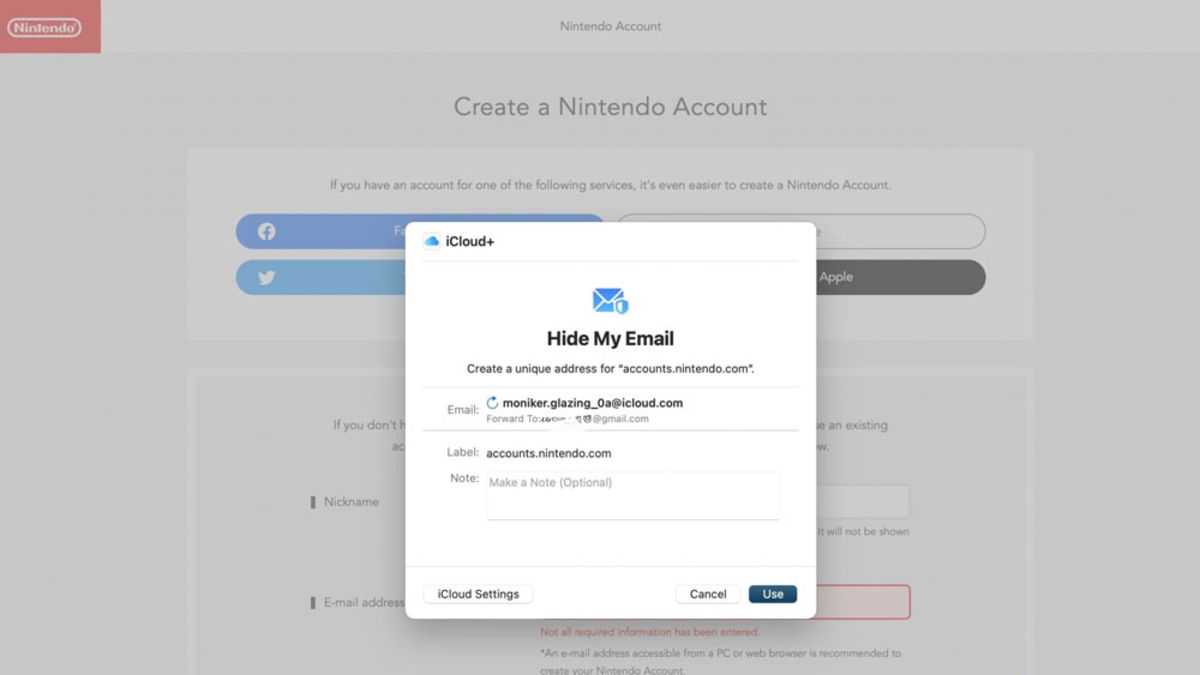
Esta herramienta permite gestionar las suscripciones desde la app de Mail a páginas web que se generan al aceptar un enlace de activación o de confirmación. Con Ocultar mi correo, puedes tener tu bandeja de entrada limpia de anuncios y promociones. Lo que hace es darte la posibilidad para compartir direcciones de correos únicas y aleatorias que reenvían los mensajes a tu bandeja de entrada principal, pero manteniendo la privacidad del correo personal.
Para activarlo, solo tienes que acceder a "Preferencias del sistema", accede al apartado "Apple ID" y busca la opción "Ocultar mi Correo". Tras activarlo, Safari te recomendará usar esta función cada vez que te registres para realizar una compra o para registrarte en una web.
Indicador de grabación
Muchos modelos de Mac han contado con una luz verde para confirmar que la cámara del dispositivo estaba grabando. Esta luz es física y se encuentra al lado del sensor. Desde macOS Monterey también hay un indicador en el software para estar al tanto de que el micrófono está activado y así evitar confusiones.
Para mirar esta función, dirígete al icono del Centro de Control, ubicado en la esquina superior derecha de la barra de menús. En el caso de que alguna app esté utilizando el micrófono, habrá un punto naranja al lado de dicho icono. Si haces clic en el Centro de Control, podrás ver la identidad de esa app.
Protección de la privacidad en Correo
Esta función también te puede ayudar a proteger tu privacidad. Muchos de los correos que recibes en tu bandeja de entrada cuentan con control remoto que le permiten al remitente usar píxeles invisibles y recopilar información sobre ti cuando lees dichos mensajes.
Pueden saber cuándo y cuántas veces los has leído, si los has reenviado, cuál es tu dirección IP y otra información. Si esto te perturba y tienes un Mac, aplica esta función para evitar que los remitentes obtengan información sobre ti. Tendrás que configurarlo, pero basta con un par de pasos:
- En la app Mail del Mac, selecciona Mail, entra en "Preferencias" y, a continuación, haz clic en "Privacidad".
- Selecciona "Proteger la actividad en Mail".
- Si esta opción está seleccionada, tu dirección IP no estará visible para los remitentes y el contenido remoto se descargará en privado en un segundo plano cuando recibas un mensaje (en vez de cuando lo abres).
Estos son todas las funciones de privacidad que puedes tener en tu Mac si cuentas con macOS Monterey. Todas son muy recomendables de habilitar, ya que mejora notablemente la seguridad de tu dispositivo y de tu cuenta en internet.
Puedes seguir a iPadizate en Facebook, WhatsApp, Twitter (X) o consultar nuestro canal de Telegram para estar al día con las últimas noticias de tecnología.